- Autor Jason Gerald [email protected].
- Public 2024-01-19 22:14.
- Modificat ultima dată 2025-01-23 12:43.
Acest wikiHow vă învață cum să schimbați limba implicită în browserul Google Chrome. Amintiți-vă, paginile web vor apărea în continuare în limba în care au fost scrise, deși Chrome oferă de obicei traducerea paginii în limba implicită. Limba implicită din aplicația Chrome de pe Android și iPhone nu poate fi modificată, deoarece va urma setările de limbă aplicate dispozitivului.
Etapa
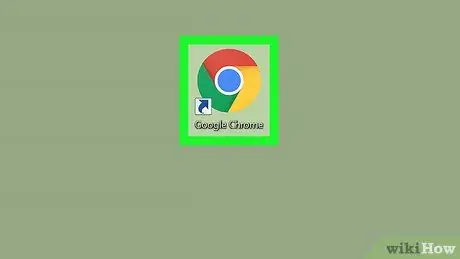
Pasul 1. Rulați Chrome
Pictogramele sunt pictograme circulare verzi, roșii, galbene și albastre.
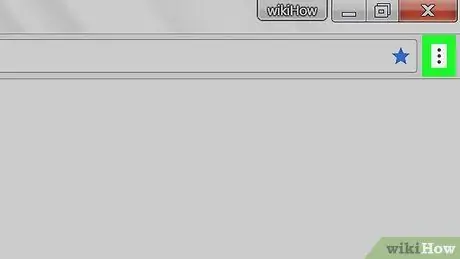
Pasul 2. Faceți clic în partea dreaptă sus a ferestrei browserului
Acest buton va afișa un meniu derulant.
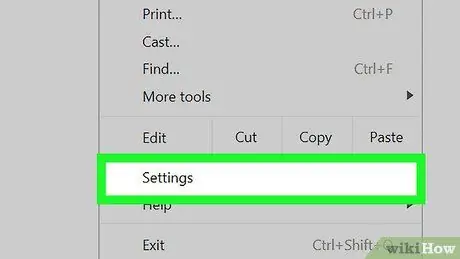
Pasul 3. Faceți clic pe Setări situate în partea de jos a meniului derulant
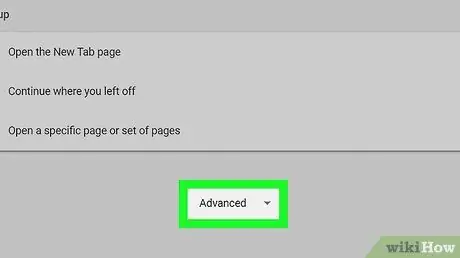
Pasul 4. Derulați ecranul în jos și faceți clic pe Avansat
Această opțiune se află în partea de jos a paginii. Aceasta va deschide alte câteva opțiuni.
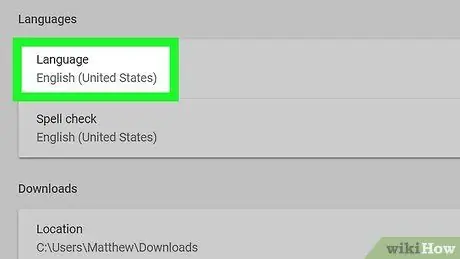
Pasul 5. Derulați în jos pe ecran și selectați Limbă
Această opțiune se află sub titlul „Limbi”, aproximativ la jumătatea de jos a paginii din secțiunea „Avansat”.
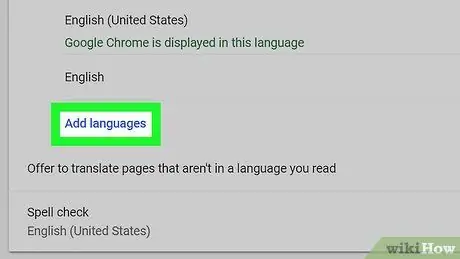
Pasul 6. Faceți clic pe linkul Adăugați limbi
aflat în partea de jos a secțiunii „Limbă”. Aceasta va deschide o fereastră pop-up.
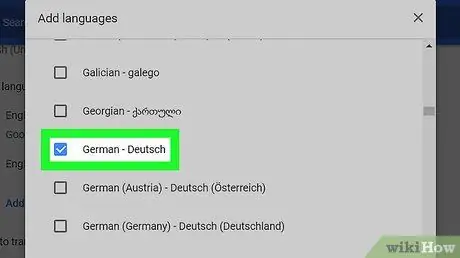
Pasul 7. Selectați o limbă
Bifați caseta din stânga limbii dorite.
- Este posibil să fie necesar să derulați ecranul în jos pentru a găsi limba pe care doriți să o utilizați.
- Limbile sunt sortate alfabetic.
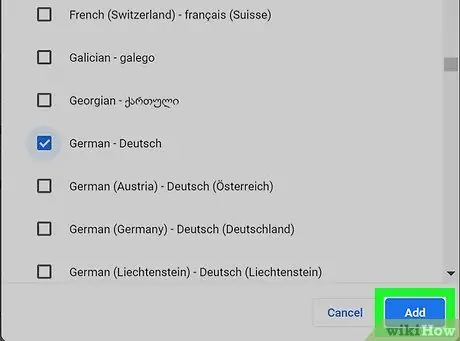
Pasul 8. Faceți clic pe Adăugare
Este un buton albastru în colțul din dreapta jos al ferestrei pop-up. După ce faceți acest lucru, limba selectată va apărea în lista de limbi.
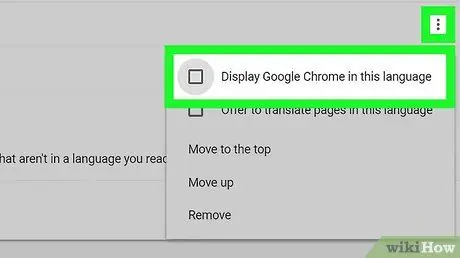
Pasul 9. Setați limba ca implicită
Clic ⋮ care este în dreapta limbii, apoi faceți clic pe Afișați Google Chrome în această limbă în meniul pop-up.
Unele limbi (de exemplu, „engleză”) nu pot fi setate ca implicite. Trebuie să selectați dialectul, de exemplu „engleză (Statele Unite)” sau un alt dialect
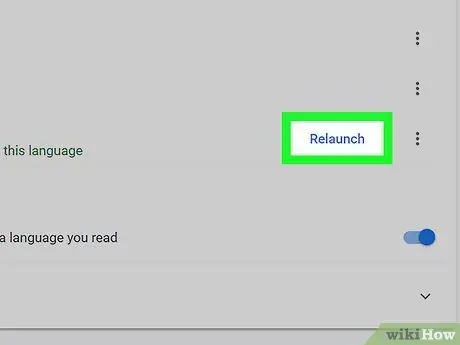
Pasul 10. Faceți clic pe Relansați situat în dreapta limbii care a fost setată ca implicită în Chrome
După ce faceți acest lucru, Chrome se va închide și se va redeschide. Limba pe care o setați va fi utilizată ca limbă în meniul Setări Google Chrome și în alte meniuri implicite.






